Hemen tüm bilgisayar kullanıcıları, arşivlerindeki CD ve DVD’lerin optik sürücüler tarafından okunamaması sorunuyla karşı karşıya kalmıştır. Bu durum kimi zaman da önemli verilere bir daha ulaşılamadığından, saç baş yoldurmuştur. Bu tür problemlerin kökeninde, kullanım sırasında sürücü aygıtından veya dış etkenlerden oluşan yüzey çizikleri veya lekeler yatar. Özellikle boş CD ve DVD’lerde koruma yüzeyinin bulunamaması, bu sorunların oluşmasını daha da kolaylaştırır. Orijinal medyalardaysa koruma yüzeyi, fabrika baskısı esnasında eklendiğinden kullanım süreleri genellikle daha uzun olur. Satılan her CD ve DVD üzerindeki kullanma kılavuzunda, üründen nasıl uzun ömürlü bir şekilde yararlanacağımız belirtiliyor. Güneş ışınlarından korumak, tozlu ortamlarda kapaksız bir şekilde bırakmamak, yüzeye dokunmamak gibi önlemleri ne kadar uygularsak uygulayalım, eninde sonunda okuma problemlerini yaşıyoruz. 6-7 yıl öncesinden kalma bir CD’yi okunur halde bulmak çoğu zaman bizi sevindirebiliyor. Günümüzde bazı bilgisayar kullanıcıları bu tür problemleri yaşamamak için orijinal CD veya DVD’nin bir kopyasını oluşturarak, kullanıma bu kopya üzerinden devam ediyor. Bu önlem de gereksiz bir CD kalabalığı ve ekstra masraf oluşturduğundan pek tercih edilmiyor. Bazı bilgisayar kullanıcılarıysa fiziksel kopyalamayı tercih etmeyip, sabit disklerine CD ve DVD kalıp dosyaları oluşturarak, sanal disk sürücülerini kullanmayı tercih ediyor. Birkaç sene öncesine kadar, sabit diskler üzerinde çok yer kapladığı ve kapasite problemleri oluşturduğu için bu yöntem pek tercih edilmiyordu. Günümüzdeyse boyutları 400 GB’ı aşan sabit ve harici taşınabilir diskler sayesinde, kullanıcılar sanal disk sürücülerini ve kalıp dosyalarını tercih ediyor. Fiziksel hasar riskinin düşük olmasının yanı sıra, sabit disk hızı diğer tercih nedenleri arasında gösteriliyor. Sanal disk sürücüleri ve kalıp dosyalarını kullanabilmek için yeterli bilgiye sahip olmadığınızı düşünüyorsanız, uygulama yolunda ilk adımlarınızı bu yazıyla atabilirsiniz.
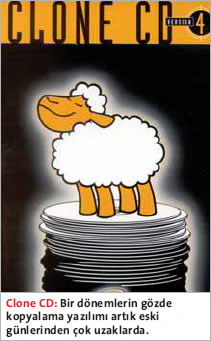
1- Disk kalıp dosyası nedir? CD, DVD ve diğer taşınabilir medyalar üzerindeki bütün iz ve sektörlerinin okunup, sabit disk üzerine kaydedilmesine disk kalıp dosyası adı verilir. Tanımdan da anlaşıldığı üzere, bir medya üzerindeki tüm bilgiler tek bir dosya içerisine kaydediliyor. Dosyanın biçimi ise kalıp dosyasını oluşturan yazılımlara ve işletim sistemine bağlı olarak değişiyor. Kalıp dosyalarının büyüklükleri genellikle taşınabilir medya üzerindeki verilerin kapladığı alanla doğru orantılıdır. Ancak bu büyüklük, dosyanın oluşturulduğu standarda bağlı olarak daha da artabilir. Kalıp dosyalarının hemen tamamının okuma hızı CD veya DVD’ye oranla daha yüksektir. Okuma hızları, yine kalıp dosyalarının biçimine göre farklılık gösterir. 2- Kalıp dosyası biçimleri ISO: ISO 9660, dosya sisteminde kalıp dosyaları için kullanılan uzantı ve terimdir. Bir ISO kalıp dosyası oluşturulurken, kullanılan yazılım 251.000 sektör üzerinde arama yapar. (74 dakikalık CD’lerde 330.000, 80 dakikalık CD’lerde 360.000 sektör olarak tanımlanır.) 2.048 byte boyutunda olan bu sektörlerin her biri tek tek okunarak, sadece üzerinde veri olanlar kalıp dosyasına kaydedilir. Eğer farklı bir dosyalama sistemi kullanılmadıysa genellikle 251.000 x 2.048 = 514.408.000 bayt büyüklüğünde bir alan kaplar. Ancak dosya tanımlama bilgileri ve başlıklardan ötürü bu alan daha da büyüyebilir. Disk kopyalama yazılımlarının tamamı ISO biçimini desteklemektedir. CUE/BIN: İlk olarak CDRW’in yazılımı programcıları tarafından geliştirilen disk kalıp dosyası biçimidir. Sonradan Nero, Blindwrite, CloneCD gibi disk kopyalama yazılımlarının destek vermesiyle popülerleşti. Bu biçimdeki kalıplar, CUE tanımlama dosyası ve verilerin bulunduğu BIN dosyasından oluşuyor. Eğer bir konumlama problemiyle karşılaşırsanız, CUE dosyasını düzenleyerek bu problemi çözebilirsiniz. Düzenleme aracı olarak, Windows Not Defteri yeterli olacaktır. Bu disk kalıp biçiminde sektörlerin boyutları CD okuyucu platformuna göre değişiklik gösteriyor. Örneğin toplamda 330 MB boyutunda görünen bir CD’nin kalıp dosyası 700 MB’ın üzerinde yer kaplayabiliyor. Bununla birlikte müzik ve Play Station disklerinin kalıplarında hata doğrulama kodlamaları bulunmadığından çeşitli sorunlar yaşanabiliyor. Dolayısıyla sadece verilerden oluşan diskler üzerinde bu kalıp biçimini kullanmak daha iyi sonuçlar verecektir. NRG: Hepimizin yakından tanıdığı Nero’nun geliştirdiği disk kalıp biçimi. Nero aracılığıyla oluşturulan bu dosya biçimi, teknik açıdan CUE/BIN biçimiyle benzer özellikler taşıyor. Göze çarpan en büyük fark ise tanımlama ve veri bilgilerinin tek dosya üzerinde toplanması olarak öne çıkıyor. Bununla beraber VCD ve müzik CD’leri üzerinde (eğer özel bir kopyalama koruması yoksa) başarı sağlıyor. Yazılım, Nero 6’da bulunan ‘image drive’ aracıyla kullanıldığında oldukça iyi sonuçlar veriyor. MDS/MDF: Son iki yıl içerisinde en çok konuşlan disk kalıp biçimlerinin başında MDS/MDF biçimi geliyor. Alcohol %52 ve %120 tarafından kullanılan bu biçim, çok sayıda yazılım üreticisi tarafından kabul görmüş durumda. Bu kalıp biçimi, MDS dosyası tanımlama ve konum bilgilerini, MDF dosyasıysa, CD’de bulunan veriyi barındırıyor. Özellikle bir diskten kalıp oluştururken işlemi oldukça hızlı gerçekleştirmesi, Safe Disc 2 gibi bir kopyalama önlemini aşması, tercih nedenleri olarak gösteriliyor.
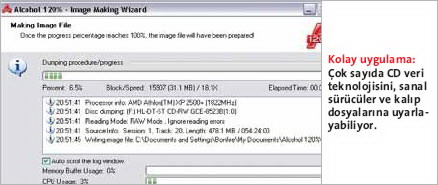
CCD: Clone CD yazılımıyla oluşturulan disk kalıp biçimleri bu uzantıyı alıyor. Teknik bakımdan rakiplerine oranla daha zayıf kalmasına rağmen Clone CD’nin önceki sürümleri, bazı kopyalama önlemlerini aştığı için tercih sebebi olmuştu. Clone CD yapımcıları son sürümlerde bu önlemlere daha fazla duyarlı olmak zorunda kaldığından, CCD dosya biçimi de popülerliğini yitirdi. BWT/B5T/BWI: Blindwrite’ın kullandığı kalıp dosyası biçimleri. Bir dönemler özellikle SecureRom gibi kopyalama önlemlerini aştığı için tercih ediliyordu. Ne var ki artık eski popülerliğinden hayli uzak. Blindread (BWT) ve Blindwrite 5 (B5T) kalıplarının ayrı uzantılara sahip olması, çoğu zaman kullanıcıların zihninde soru işareti bırakıyor. Blindwrite yazılımının halen bilinen programlama hatalarını barındırması, bu biçimin popüler olmasının önündeki engellerden birisi olarak gözüküyor. 3- Revaçtaki yazılımlar Daemon Tools: Değişik biçimlerdeki kalıp dosyalarını sanal sürücüler üzerinde kullanmak için hazırlanmış bu yazılımda birçok veri tipi için emülasyon seçeneği bulunuyor. Yazılım, kurulum sonrasında sisteminize bir sanal sürücü ekliyor. İsteğe göre bu sürücülerin sayısının artmasını kolaylıkla sağlayabilirsiniz. Yazılımda kalıp dosyaları CD veya DVD’ye yazma olanağı henüz bulunmuyor. Alcohol %120: Alcohol %120, son iki yıl içerisinde yükselişe geçen yazılımlar arasında yer alıyor. Yazılımla MDS/ MDF, CUE/BIN, CCD kalıp dosyalarını kolayca oluşturabiliyor, sisteminize dilediğiniz sayıda sanal sürücü atayarak, kalıp dosyalarını bu sürücülere ekleyebiliyorsunuz. Oluşturduğunuz kalıp dosyalarını, yeniden CD veya DVD’ye yazmak da oldukça kolay. Yazılımla ilgili kullanım detayları için 3 / 4 ve 5. adımlara bakabilirsiniz. Nero Image Drive: Eğer bir Nero Burning Rom kullanıcısıysanız, sanal sürücü kullanmak için ikinci bir araca ihtiyacınız yok. Nero ile gelen araçlar içinde yer alan Image Drive’la NRG ve ISO kalıp dosyalarını kullanabiliyorsunuz. Ancak sisteminize sadece iki sanal sürücü ekleyebilmeniz bir dezavantaj olarak nitelendirilebilir. Kalıp dosyası oluşturmak için yine Nero’yu denemenizde fayda var. Virtual CD: En eski sanal sürücü yazılımlarından biri olan Virtual CD, özellikle hasarlı diskleri okuyup yedeklemede gösterdiği başarıyla tanınıyor. Bu yazılımla, sisteminize çok sayıda sanal sürücü ekleyebiliyorsunuz. Uygulama varsayılan olarak ISO biçimini destekliyor. Ayrıca gerek fiziksel gerek sanal disklerinize yönelik şifre koruması, zaman zaman hasarlı disklerinizi kurtarabilme, yazılımın getirdiği artı yönlerden bazıları. Eksi özellikleri arasında ise kalıp oluşturma hızı ve desteklenen biçimlerin sayısı yer alıyor.

4- Kalıp dosyası oluşturmak Bu ve sonraki adımlarda Alcohol %120 yazılımını kullanacağız. Yazılımın kurulumu tamamlandıktan sonra, sisteminizi yeniden başlatmanız gerekiyor. Böylelikle yazılım, sisteminize sanal bir DVD sürücüsü ekleyecektir. Alcohol %120’yi çalıştırdığınızda, File menüsü altından Image Making Wizard’ı çalıştırıyoruz. Karşımıza gelen pencerede CD/DVD Device kısmından hangi sürücünün kullanılacağını belirliyoruz. Bu adımda isteğe bağlı olarak kalıp dosyasını belirli büyüklüklerdeki parçalara ayırabilirsiniz. Ayrıca kalıp dosyasını oluşturacağımız CD veya DVD’nin üzerinde nasıl bir emülasyon kullanılacağını Datatype kısmından belirtmemiz gerekiyor. Sonraki adımda, kalıbın kaydedileceği konumu, ismini ve türünü belirtiyoruz. Sonra Start butonuna tıklayarak, kalıp dosyamızın tamamlanmasını bekliyoruz. 5- Sanal sürücülerin kullanımı Hazırladığınız kalıp dosyasını Alcohol %120 ile sanal disk sürücüsünün üzerine monte etmekse son derece kolay. Yazlımın ana ekranında alt taraftaki bölmede, Virtual CD/DVD Rom listesi gözükecektir. Eğer başka bir sürücü eklemediyseniz, kurulum sonrası sadece bir sanal sürücü olması gerekiyor. Bu sürücüye sağ tıklayarak, açılan menüden Mount image’i seçiyoruz. Karşımıza gelen penceredeyse, kalıp dosyasının konumunu belirtiyoruz. Bir iki saniye içerisinde kalıp dosyası gerçek bir CD veya DVD’den farksız olarak kullanıma hazır hale geliyor. 6- Kalıpların diske yazılması Piyasada bulunan disk kopyalama yazılımlarının büyük bir çoğunluğu, çok sayıda kalıp biçimini destekliyor. Dolayısıyla kullandığınız yazılım da size çözümler sunacaktır. Ancak yazımızda etkin olarak Alcohol %120’yi kullandığımızdan, disk yazarken de bu yazılım üzerinden gideceğiz. Alcohol %120’nin ana ekranından Image Burning Wizard’ı seçiyoruz. Karşımıza gelen ekranda, kalıp dosyamızın konumunu belirterek bir sonraki ekrana geçiyoruz. Bu ekranda yazdırılacak sürücüyü seçip, hız ve yazdırma metodu ayarlarını belirleyerek, yazdırma işlemine başlıyoruz. İşlem bittiğinde kalıp dosyamızdaki veriler eskisi gibi bir CD veya DVD’nin üzerine geçiyor. Not: Yazımızda geçen yöntemleri uygulayarak ve doğru yazılımı seçerek disket, ZIP diskler, mini diskler, Karaoke CD’leri vb. gibi veri ortamlarında kalıp dosyalarını oluşturabilir, sanal sürücülere monte ederek kullanabilirsiniz. YASAL KONULARA DİKKAT Yazımızda sözü geçen yazılımların birçoğu çeşitli kopyalama önlemlerini aşabiliyor. Buna rağmen bu tür yazılımların kullanılmasının şu an için birçok ülkede yasal olduğunu belirtelim. Fakat bu yazılımları kullanırken kişisel yedekleme amacının aşılmaması gerekiyor. Uluslararası yasalar, telif hakları size ait olmayan herhangi bir veriyi paylaşmayı ve üzerinden gelir sağlamayı suç olarak kabul ediyor. Öte yandan, özellikle oyun firmaları kopya koruma yöntemlerini arttırarak, oyunun bulunduğu medyanı n arıza yapması halinde bir yenisini yollamayı garanti ediyor. Bu durumda haliyle müşterinin yedek alması oldukça güçleşiyor. Kullanıcıların bir kısmı bu konuya sıcak bakarken, diğer kullanıcılar kopya korumalarının kendilerini hırsız yerine koyduğunu düşünüyor. Öyle tahmin ediyoruz ki, bu alanda halen sürmekte olan davalar uzunca bir süre daha sonuçlanmayacak. Bu tür yazılımları kullanırken yasaları çiğnememenizi ve kullanacağınız yazılımın sözleşmelerine dikkat etmenizi öneriyoruz. Sinan Ödeş
